使用闪电pdf编辑器如何将图片或文字同时添加到所有页面的
![]() admin2023-05-08【电脑办公】浏览:219
admin2023-05-08【电脑办公】浏览:219
使用闪电pdf编辑器如何将图片或文字同时添加到所有页面的?闪电pdf编辑器不错的办公软件,用户使用这款软件的时候可以同时会将图片和文字添加到所有的页面,来提高工作的效率,有需要的朋友可以阅读了解一下。
闪电pdf编辑器下载入口

金舟PDF编辑器(原闪电PDF编辑器)V4.0.3.0 免费安装版
类型:文件管理大小:56MB语言:简体中文时间:2021-10-25查看详情软件功能
这款PDF编辑器可轻松完成PDF编辑、阅读、批注、编辑文本、绘图标注、添加照片、填写表单、签署合同、合并PDF文档、删除PDF文档、插入PDF文档、PDF页面旋转以及加密保护,同时支持一键段落编辑,告别繁琐费时的行间编辑,自动识别字体,省时省力,可进行全文标注,让您阅读文献、资料更加方便;具有删除、添加文档,插入图片、链接,文字大小颜色更改,文档签章、高亮等功能,带来全新的工作体验。
将图片或文字同时添加到所有页面的方法
1、首先,新建或者打开一个文档。
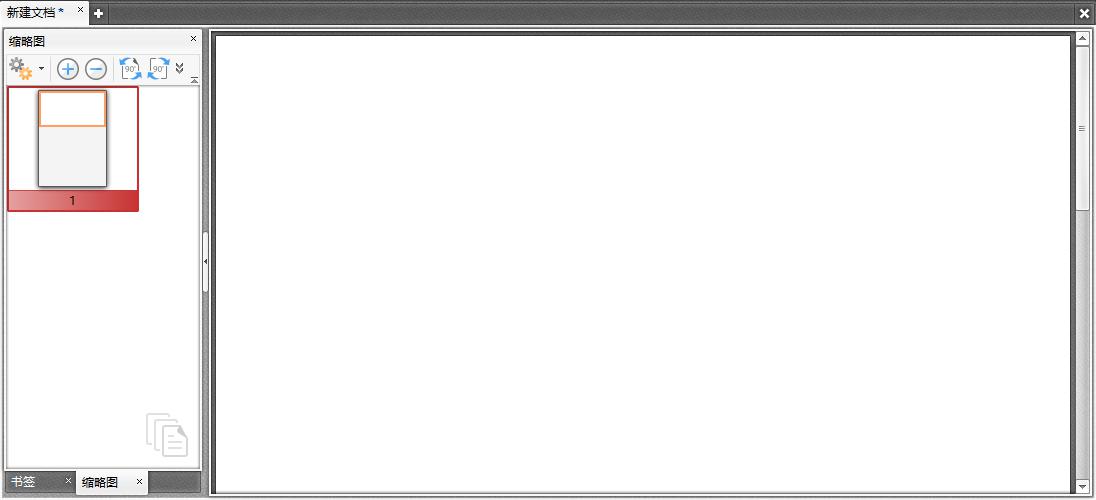
2、然后,点击工具栏的“页面组织”-“水印”-“添加”。
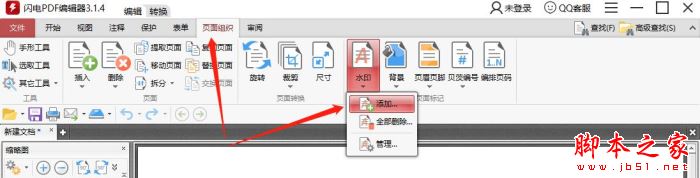
3、如图所示,再跳转出来的页面中,设置水印类型为“文件”。

4、然后点击再将需要添加的图片上传到软件上。
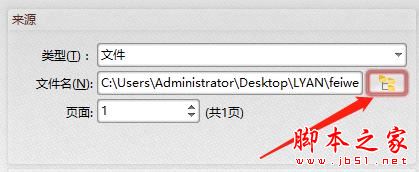
5、接下来就可以外观。
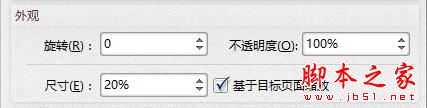
6、在布局选项中,可以设置图片的位置。
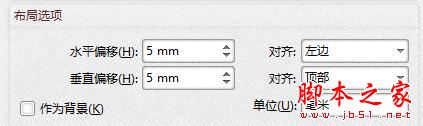
7、最后,在页面范围中选择“全部 ”。

8、完成后,右边是预览效果,确认无误后点击“确定”即可。
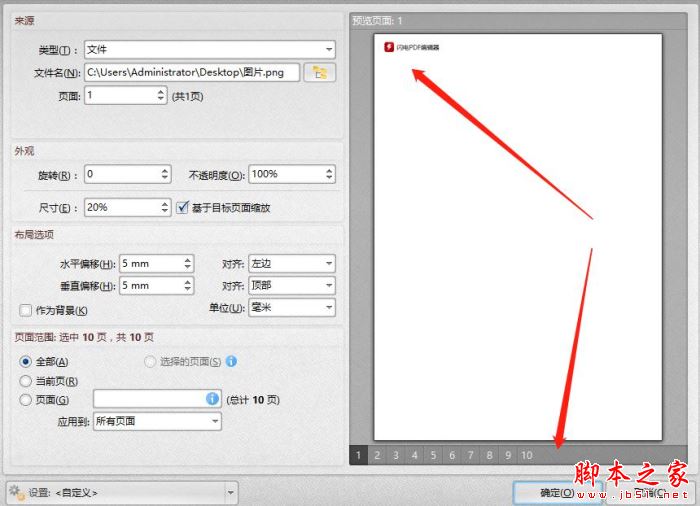
9、此时,所有的页面都加上了该图片了!同理,文字也是一样的。
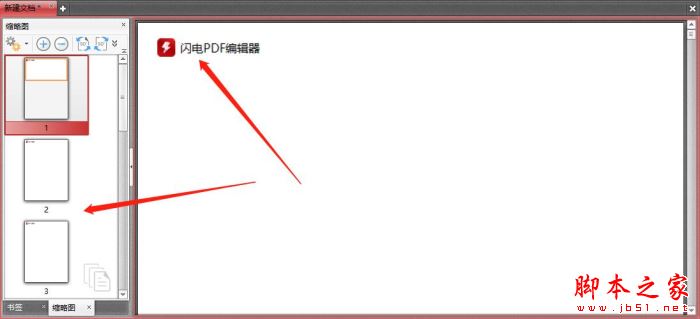
推荐阅读:
闪电PDF编辑器快照如何使用?闪电PDF编辑器快照使用教程
如何为图片添加超链接?闪电PDF编辑器为图片添加超链接的方法介绍
使用闪电PDF编辑器为PDF文档中添加打√的方框方法
使用闪电PDF编辑器如何将PDF文档中的图片如何设置成同样大小?
以上就是小编为大家带来的华为nova6 5G内部构造如何?华为nova6 5G拆解评测的全部内容,希望能对您有所帮助,小伙伴们有空可以来脚本之家网站,我们的网站上还有许多其它的资料等着小伙伴来挖掘哦!
特别提醒:软件需要登录后才可以使用哦。

热评文章
企业微信分屏老师能看到吗 企业微信切屏老师能看见吗
excel如何批量输入求和公式 excel批量输入求
罗技驱动win7能用吗 罗技鼠标支持win7系统吗
打印机驱动卸载干净教程 打印机驱动怎样卸载干净
显卡驱动更新小技巧,让你的电脑运行更稳定
手机系统声音不起眼,但很重要 手机系统声音有的,但